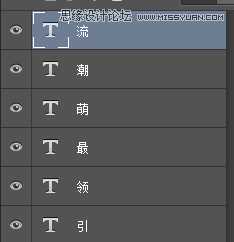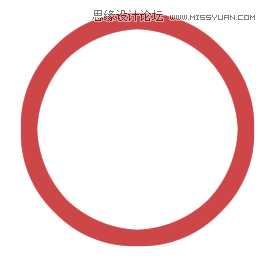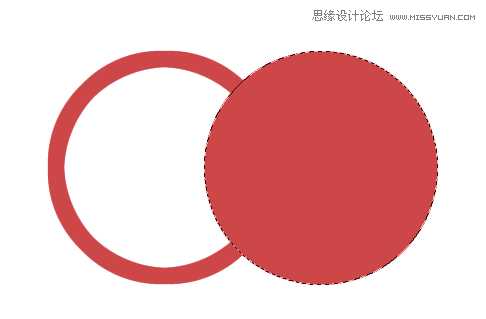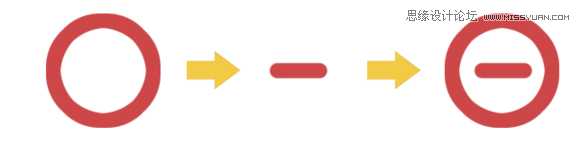效果图:
1确定风格字体 主要根据自己需要去找一些萌系字体吧. 百度一搜很多的 什么喵呜体 少儿体.在这些字体上加以改进相对来说轻松很多.
打开软件photoshop,新建文档 输入文字如下 把文字分成不同图层
找出需要改的点,我们把这些部分改成的更有趣味性一些.所以删除文字圈出的部分。
删除后的效果:
然后画一个圆,按住shift键就是正圆啦,接着把圆都放入字画部分
然后画一个如下图的半空心圆图形, 新建图层-圈出一个正圆-先不填充-菜单编辑-描边-16px 画出如下图
然后在画个圆 重叠一小半部分 Ctrl+左键点击右圆的图层-关闭右圆图层眼睛-回到空心圆图层-Delete键删除
上一步之后出现如左1效果,接下来使边角变得更圆滑一些,Ctrl+左键点空心圆图层,选择-修改-平滑-10px确定-Ctrl+j出新图层-
填充新图层-删除旧图层 效果就是右侧图的样子
上一步做的图层复制放入字体空白部分, 效果如下图
然后用画笔工具画一个横线放到空心圆内,按住Shift画会是笔直的
放入图层空白部分 效果图如下
最后细修一下,略微改一改 最终图如下所示. 我还有些地方没修整好.偷了下懒→_→ 大家表学我哈~
教程结束,以上就是Photoshop制作可爱的卡通风格海报艺术字教程,希望大家喜欢!
免责声明:本站资源来自互联网收集,仅供用于学习和交流,请遵循相关法律法规,本站一切资源不代表本站立场,如有侵权、后门、不妥请联系本站删除!
RTX 5090要首发 性能要翻倍!三星展示GDDR7显存
三星在GTC上展示了专为下一代游戏GPU设计的GDDR7内存。
首次推出的GDDR7内存模块密度为16GB,每个模块容量为2GB。其速度预设为32 Gbps(PAM3),但也可以降至28 Gbps,以提高产量和初始阶段的整体性能和成本效益。
据三星表示,GDDR7内存的能效将提高20%,同时工作电压仅为1.1V,低于标准的1.2V。通过采用更新的封装材料和优化的电路设计,使得在高速运行时的发热量降低,GDDR7的热阻比GDDR6降低了70%。
更新日志
- 小骆驼-《草原狼2(蓝光CD)》[原抓WAV+CUE]
- 群星《欢迎来到我身边 电影原声专辑》[320K/MP3][105.02MB]
- 群星《欢迎来到我身边 电影原声专辑》[FLAC/分轨][480.9MB]
- 雷婷《梦里蓝天HQⅡ》 2023头版限量编号低速原抓[WAV+CUE][463M]
- 群星《2024好听新歌42》AI调整音效【WAV分轨】
- 王思雨-《思念陪着鸿雁飞》WAV
- 王思雨《喜马拉雅HQ》头版限量编号[WAV+CUE]
- 李健《无时无刻》[WAV+CUE][590M]
- 陈奕迅《酝酿》[WAV分轨][502M]
- 卓依婷《化蝶》2CD[WAV+CUE][1.1G]
- 群星《吉他王(黑胶CD)》[WAV+CUE]
- 齐秦《穿乐(穿越)》[WAV+CUE]
- 发烧珍品《数位CD音响测试-动向效果(九)》【WAV+CUE】
- 邝美云《邝美云精装歌集》[DSF][1.6G]
- 吕方《爱一回伤一回》[WAV+CUE][454M]